'>

Machen Sie sich keine Sorgen, wenn auf Ihrem Computer Realtek HD Audio Manager fehlt. Sie können es zurückerhalten, indem Sie die folgenden Tipps befolgen.
Zusammenfassung
Wo finde ich Realtek HD Audio Manager?
So installieren Sie Realtek HD Audio Manager neu
Wo finden Sie Realtek HD Audio Manager?
Realtek HD Audio Manager wird zusammen mit dem Realtek HD-Audiotreiber installiert. Wenn Sie den Realtek HD-Audiotreiber auf Ihrem Computer installiert haben, finden Sie Realtek HD Audio Manager normalerweise in Schalttafel .
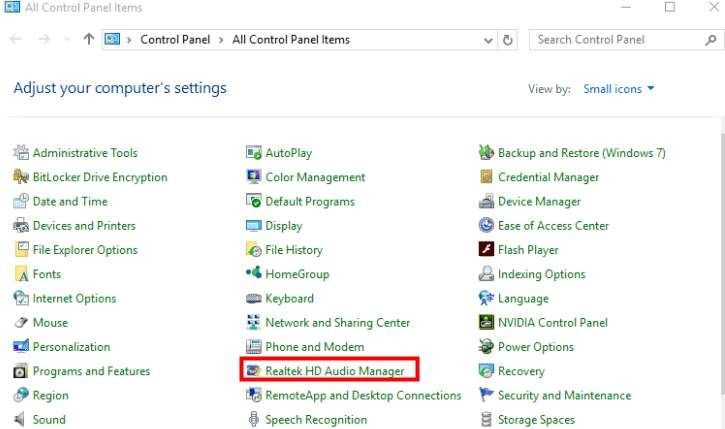
Was ist, wenn Sie Realtek Audio Manager nicht in der Systemsteuerung finden?
Wenn Sie Realtek HD Audio Manager in der Systemsteuerung nicht finden, finden Sie ihn im Datei-Explorer.
1) Gehe zu C: Programme Realtek Audio HDA .
2) Doppelklicken Sie auf RtkNGUI64.exe . Anschließend öffnen Sie den Realktek HD-Audiomanager.
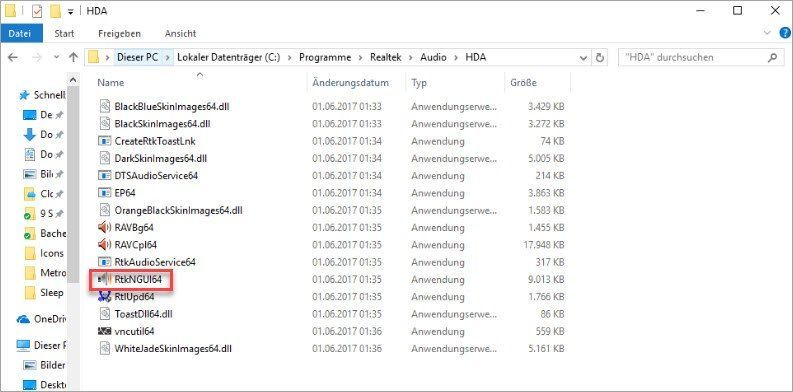
Wenn Sie Realtek Audio Manager immer noch nicht finden, müssen Sie Realtek Audio Manager möglicherweise neu installieren, indem Sie Ihren Realtek HD-Audiotreiber aktualisieren.
So installieren Sie Realtek HD Audio Manager neu
Um Realtek HD Audio Manager neu zu installieren, müssen Sie den Realtek HD Audio-Treiber aktualisieren. Im Folgenden finden Sie zwei Methoden zum Herunterladen und Aktualisieren des Realtek HD-Audiotreibers. Sie können sie verwenden, um den Realtek HD-Audiotreiber zu aktualisieren.
Option 1 - Manuell - Sie benötigen einige Computerkenntnisse und Geduld, um Ihre Treiber auf diese Weise zu aktualisieren, da Sie online genau den richtigen Treiber finden, ihn herunterladen und Schritt für Schritt installieren müssen.
ODER
Option 2 - Automatisch (empfohlen) - Dies ist die schnellste und einfachste Option. Mit nur wenigen Mausklicks sind Sie fertig - auch wenn Sie ein Computer-Neuling sind.
Option 1 - Laden Sie den Treiber manuell herunter und installieren Sie ihn
Du kannst zu dem ... gehen Realtek Suchen Sie auf der Website nach den Treibern für Ihre Systemversion und laden Sie sie manuell herunter.
Wenn Sie die richtigen Treiber für Ihr System heruntergeladen haben, doppelklicken Sie auf die heruntergeladene Datei und befolgen Sie die Anweisungen auf dem Bildschirm, um den Treiber zu installieren.
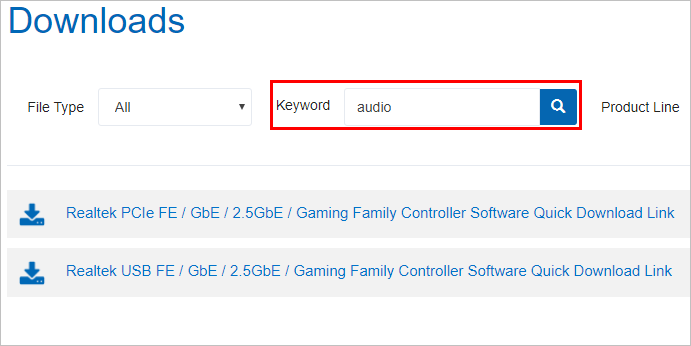
Option 2 - Realtek-Audiotreiber automatisch aktualisieren
Wenn Sie nicht über die Zeit, die Geduld oder die Computerkenntnisse verfügen, um den Treiber manuell herunterzuladen und zu aktualisieren, können Sie dies automatisch mit tun Fahrer einfach .
Driver Easy erkennt Ihr System automatisch und findet die richtigen Treiber dafür. Sie müssen nicht genau wissen, auf welchem System Ihr Computer ausgeführt wird, Sie müssen nicht riskieren, den falschen Treiber herunterzuladen und zu installieren, und Sie müssen sich keine Sorgen machen, dass Sie bei der Installation einen Fehler machen.
Sie können Ihre Treiber automatisch mit der KOSTENLOSEN oder der Pro-Version von Driver Easy aktualisieren. Mit der Pro-Version sind jedoch nur 2 Klicks erforderlich (und Sie erhalten vollen Support und eine 30-tägige Geld-zurück-Garantie):
1) Herunterladen und installieren Sie Driver Easy.
2) Führen Sie Driver Easy aus und klicken Sie auf Scanne jetzt . Driver Easy scannt dann Ihren Computer und erkennt problematische Treiber.
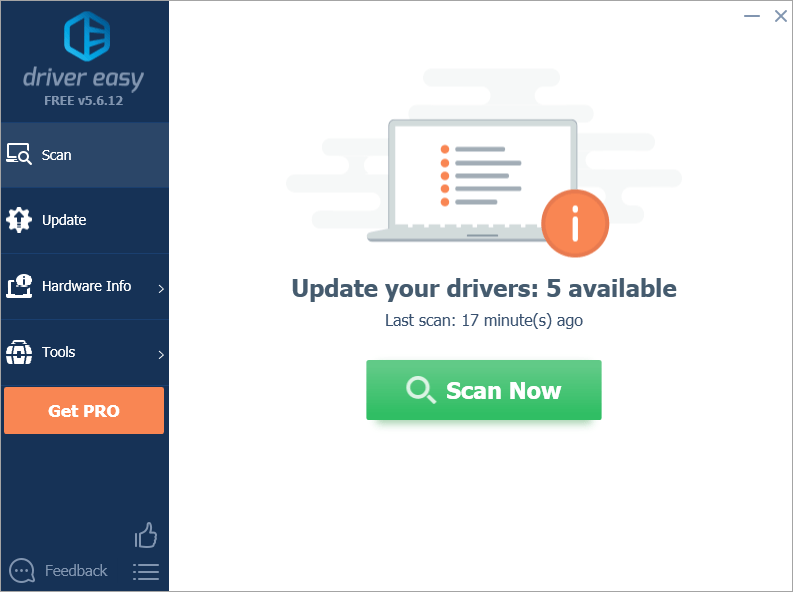
3) Klicken Sie auf Aktualisieren Klicken Sie auf die Schaltfläche neben dem gekennzeichneten Realtek-Audiotreiber, um automatisch die richtige Version dieses Treibers herunterzuladen. Anschließend können Sie ihn manuell installieren (dies ist mit der KOSTENLOSEN Version möglich).
Oder klicken Sie auf Alle aktualisieren um automatisch die richtige Version von herunterzuladen und zu installieren alle die Treiber, die auf Ihrem System fehlen oder veraltet sind (dies erfordert die Pro-Version - Sie werden aufgefordert, ein Upgrade durchzuführen, wenn Sie auf Alle aktualisieren klicken).
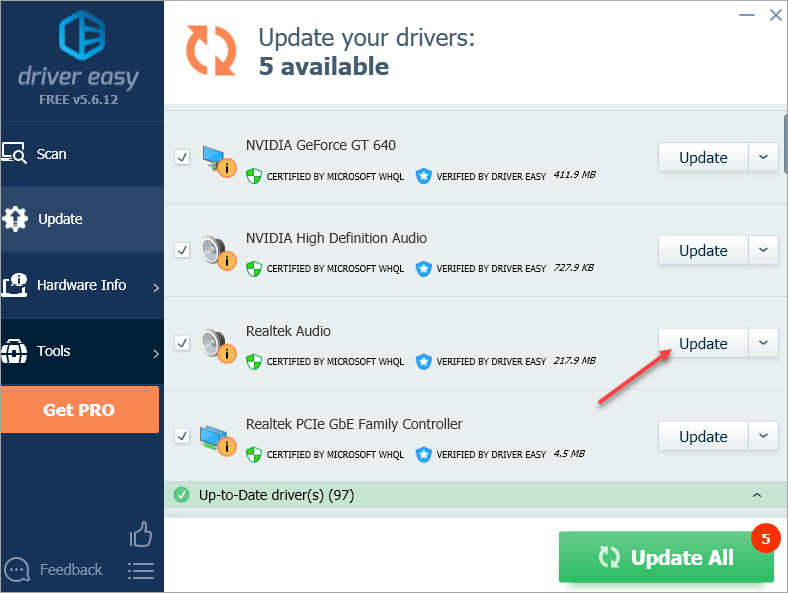
Hoffentlich finden Sie den Artikel hilfreich. Wenn Sie Fragen, Ideen oder Vorschläge haben, können Sie unten einen Kommentar hinterlassen.
![[Gelöst] Es dauert zwei Abstürze auf dem PC](https://letmeknow.ch/img/program-issues/86/it-takes-two-crashes-pc.png)

![[Gelöst] Counter-Strike 2-Mikrofon funktioniert nicht](https://letmeknow.ch/img/knowledge-base/78/solved-counter-strike-2-mic-not-working-1.jpg)



